
Comment ajouter des sous-titres SRT à Vimeo
Plongez dans le monde des sous-titres SRT sur Vimeo et apprenez comment ils renforcent l'engagement vidéo, l'accessibilité et le référencement SEO.

Vimeo propose un service de transcription qui transcrit la langue parlée en texte écrit, rendant les vidéos plus accessibles
La plateforme est renommée pour ses films de haute qualité, ses outils aux normes de l'industrie et ses options configurables. Les utilisateurs peuvent publier et partager des vidéos en ligne en utilisant le site bien connu Vimeo. Mais le service de transcription de Vimeo est l'une de ses fonctionnalités les plus utiles.
Transcrire la langue parlée en texte écrit est le processus de transcription. La capacité d'ajouter des sous-titres précis et horodatés aux vidéos sur Vimeo les rend plus accessibles aux spectateurs malentendants ou sourds, ainsi qu'aux spectateurs qui aiment regarder des vidéos avec des sous-titres.
Dans cet article, nous examinerons ce qu'est la transcription Vimeo, comment elle fonctionne, et quelques détails intrigants sur le service.

Les utilisateurs peuvent ajouter des sous-titres à leurs films en utilisant Vimeo Transcription, un service fourni par Vimeo. Les paroles prononcées dans la vidéo sont automatiquement traduites en sous-titres grâce à l'utilisation d'un logiciel de reconnaissance vocale. Afin de fournir des sous-titres précis et synchronisés avec le temps, le texte généré est ensuite synchronisé avec l'audio du film.
Happy Scribe is one of the best video transcription software to use when it comes to transcribing videos on Vimeo. Yes, this software is a third-party system, but it has been embedded into Vimeo to create an excellent transcription system to allow for proper follow of caption subtitles.
En utilisant un logiciel de reconnaissance vocale, Vimeo analyse l'audio de la vidéo et les transforme en format texte. Les étapes sont les suivantes:
Uploader votre film sur la plateforme Vimeo est un must pour utiliser la transcription Vimeo. Une fois votre vidéo téléchargée, vous pouvez utiliser le bouton "Paramètres" et choisir "Sous-titres" dans le menu déroulant pour activer la fonction de transcription.
En sélectionnant le bouton "Transcrire" après avoir activé les légendes pour votre vidéo, la transcription Vimeo peut être utilisée. L'audio de votre film sera ensuite transcrit par Vimeo à l'aide d'un logiciel de reconnaissance vocale.
Vous pouvez vérifier et modifier les sous-titres finis après la transcription. Avec l'aide de l'éditeur de sous-titres, vous pouvez modifier le fichier texte qui vous est donné avec l'audio qui a été transcrit.
Vos sous-titres peuvent être enregistrés et publiés après les avoir vérifiés et édités. Ensuite, vous regardez votre film et accédez à votre légende.

Les transcriptions sont très précises avec un taux de précision moyen de plus de 90%. Le système de reconnaissance vocale est très précis. Cela indique que les sous-titres produits par le logiciel sont assez fiables et précis.
L'anglais, le français, l'allemand, l'italien, le portugais, l'espagnol et le japonais font partie des langues prises en charge par Vimeo-Transcription. Les utilisateurs du monde entier peuvent désormais accéder au service grâce à cela.
Les utilisateurs peuvent modifier les styles, couleurs et tailles de police utilisés dans leurs légendes pour en altérer l'apparence. Maintenant, les utilisateurs peuvent créer des légendes qui se fondent dans le style visuel de leurs films.
Les utilisateurs peuvent facilement ajouter des légendes à leurs films en utilisant la transcription de Vimeo. Le nombre de langues choisies et la durée du film déterminent le coût du service.
Vous pouvez facilement ajouter des sous-titres à vos films en utilisant la transcription de Vimeo. Cependant, comme la transcription automatique n'est pas toujours précise, vous pourriez avoir besoin de modifier les sous-titres pour vous assurer qu'ils sont corrects et ont du sens. Cet article vous offrira quelques conseils sur la façon de modifier votre transcription Vimeo.
Une fois que Vimeo a terminé la transcription de votre vidéo, vous devriez vérifier la transcription pour vous assurer que les paroles prononcées dans votre vidéo sont correctement représentées. Vous pouvez le faire en téléchargeant la transcription depuis Vimeo et en la lisant ligne par ligne.
Vous devriez relire la transcription pour rechercher des erreurs telles que des mots mal orthographiés, une mauvaise ponctuation et des sous-titres inappropriés. Assurez-vous que les sous-titres et l'audio sont correctement synchronisés en vérifiant également cela.
Il est possible de modifier les sous-titres après avoir lu la transcription. Pour ce faire, vous pouvez utiliser l'éditeur de sous-titres de Vimeo, qui vous permet d'apporter des modifications aux sous-titres directement dans le lecteur vidéo. Il vous suffit de cliquer sur le sous-titre que vous souhaitez modifier, d'effectuer les changements nécessaires et de les enregistrer. Si vous avez besoin de plus de sous-titres, vous pouvez également en ajouter.
Après avoir apporté les modifications nécessaires aux légendes, vous pourriez avoir besoin d'ajuster le minutage pour vous assurer que l'audio et les légendes sont correctement synchronisés. Utilisez l'outil de minutage dans l'éditeur de légendes sur Vimeo pour y parvenir. En ajustant les heures de début et de fin de chaque légende, vous pouvez vous assurer qu'elles se jouent en même temps que l'audio correspondant. Vous pouvez faire glisser la légende pour modifier les heures de début et de fin, ou vous pouvez saisir l'heure précise dans les champs de début et de fin pour contrôler l'apparition et la disparition de la légende.
Vous devriez prévisualiser le film pour vous assurer que les sous-titres sont précis et correctement synchronisés après avoir apporté des modifications et ajusté le timing. Le bouton "Prévisualiser" dans l'éditeur de sous-titres de Vimeo peut être utilisé pour cela. Il est simple d'identifier les éventuels défauts persistants ou problèmes de synchronisation grâce à l'option de prévisualisation, qui vous permet de regarder le film avec les sous-titres modifiés.
Vous pouvez ajouter la légende à votre vidéo lorsque vous êtes satisfait de la façon dont elles ont été modifiées. Il vous suffit d'enregistrer vos modifications dans l'éditeur de légende sur Vimeo, puis de publier les légendes sur votre vidéo pour y parvenir.
Après avoir utilisé la transcription Vimeo, l'édition des sous-titres est une étape cruciale pour s'assurer que vos vidéos sont accessibles et conviviales. Vous pouvez produire des sous-titres précis et synchronisés qui améliorent l'expérience de visionnage pour tous les spectateurs en passant en revue la transcription, en corrigeant les erreurs, en ajustant la synchronisation, en prévisualisant le film et en publiant les sous-titres.
Malgré le fait que Vimeo-transcription soit un outil fantastique, il n'est pas parfait, et cela doit être gardé à l'esprit. Lorsqu'il y a des accents inhabituels ou du bruit en arrière-plan, la transcription automatique peut parfois faire des erreurs. Il est donc crucial de passer du temps à vérifier et à éditer les sous-titres pour s'assurer qu'ils sont précis et ont du sens. Grâce à ces suggestions, vous pouvez modifier vos sous-titres en toute confiance et offrir à tous une expérience de visionnage plus accessible et inclusive.

Plongez dans le monde des sous-titres SRT sur Vimeo et apprenez comment ils renforcent l'engagement vidéo, l'accessibilité et le référencement SEO.

Découvrez comment la bibliothèque Vimeo aide à gérer et partager des vidéos, ses différents plans tarifaires, ainsi que son intégration avec Happy Scribe pour la transcription.

Vous cherchez à développer votre bibliothèque Vimeo et à captiver votre public? Ce guide propose des stratégies pour étendre, télécharger et tirer le meilleur parti de votre contenu vidéo.
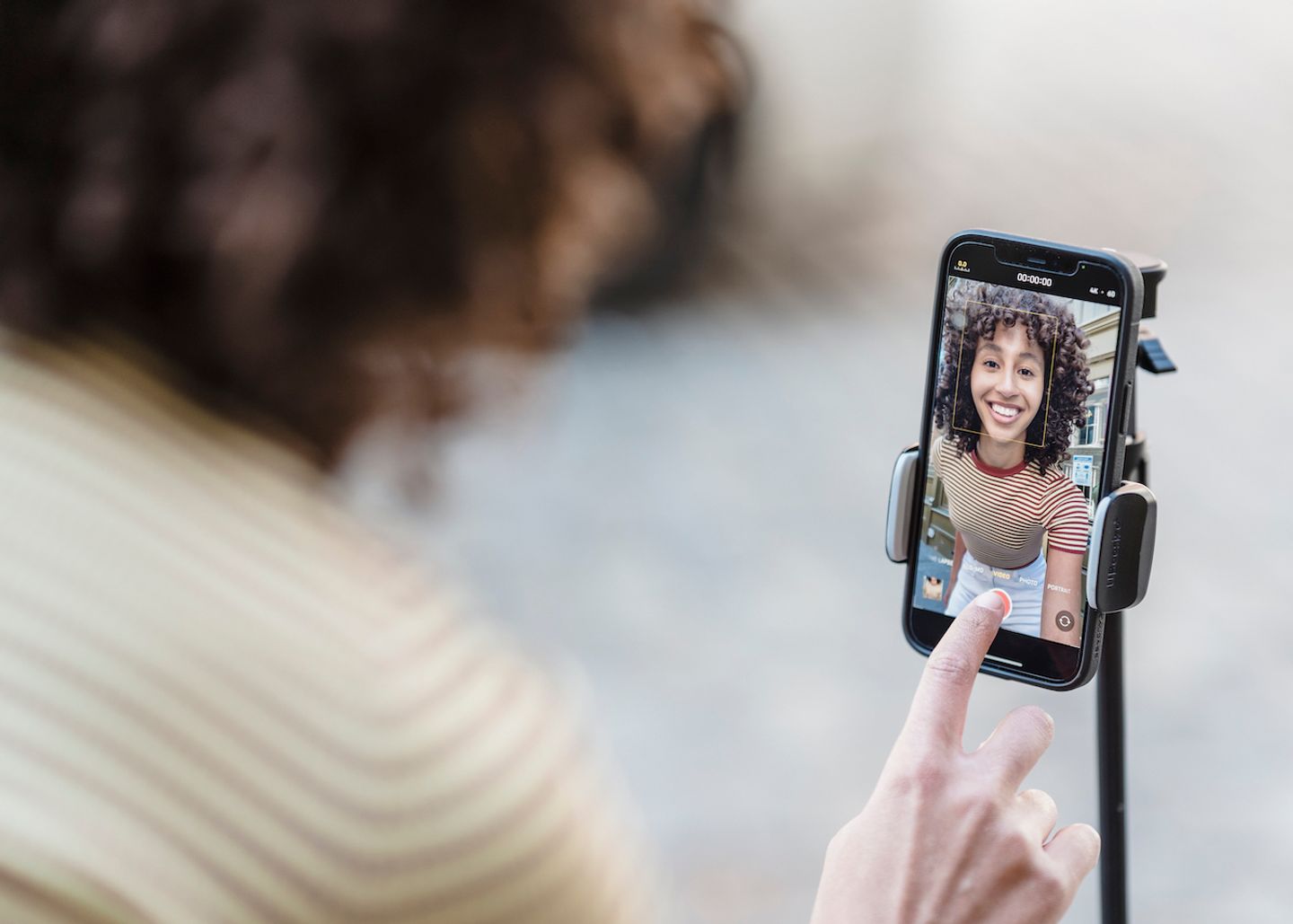
Préoccupé par les vidéos manquantes ou supprimées sur Vimeo? Cet article couvre la durée de stockage des vidéos, les raisons de suppression et les méthodes de récupération.
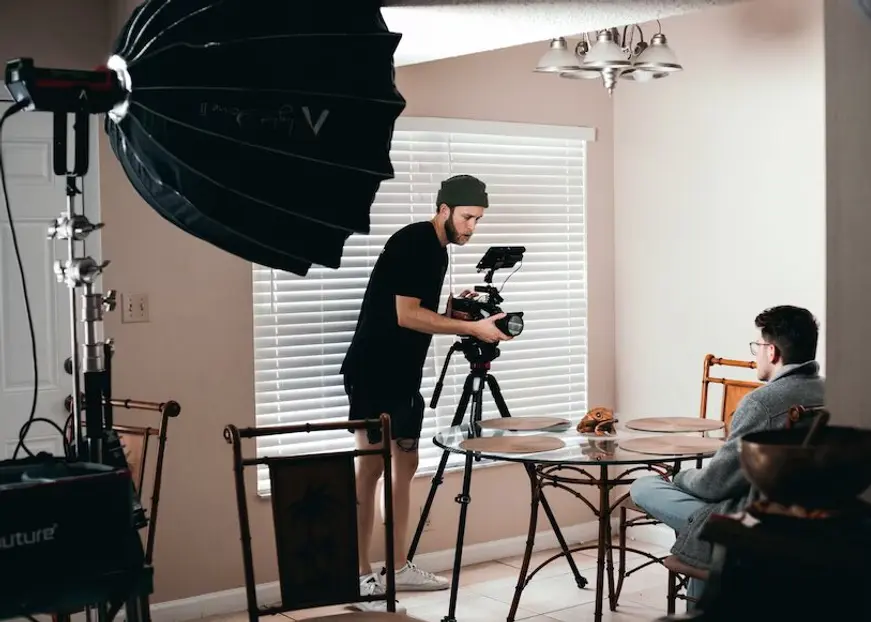
Le téléchargement de vidéos Vimeo est-il légal? Cet article explore la légalité et les méthodes de téléchargement de contenu depuis Vimeo, une plateforme vidéo de premier plan.
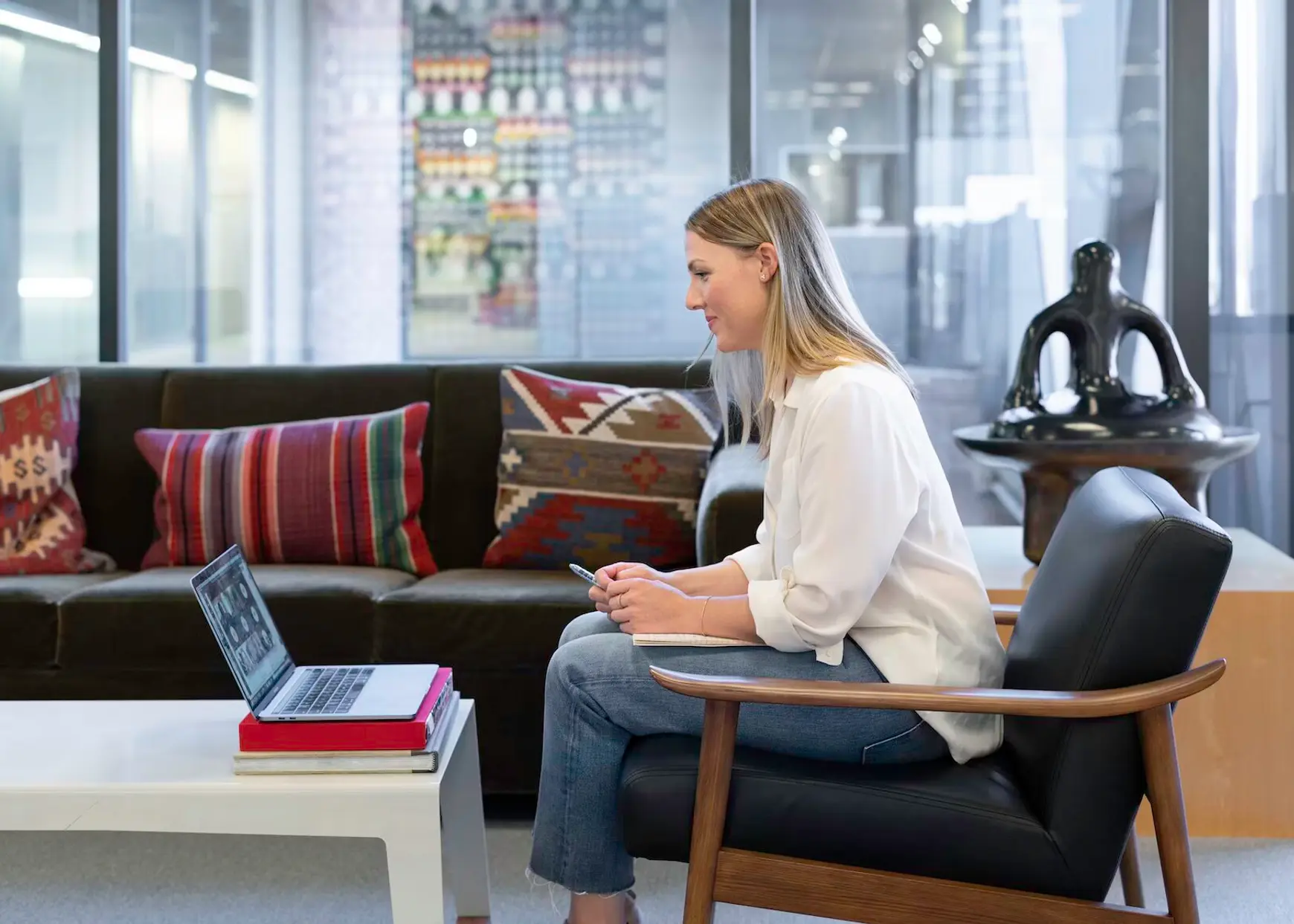
Ce guide explore les spécificités de Vimeo, y compris les adhésions, la préparation des vidéos, les formats de fichier, la transcription et les sous-titres, pour aider les créateurs à optimiser leur contenu.

À l'ère numérique, la vie privée est primordiale; Vimeo prend les devants en garantissant aux utilisateurs un contrôle inégalé sur leur contenu vidéo.

Vimeo offre des capacités uniques de partage de vidéos, en privilégiant la confidentialité et la qualité, ce qui en fait le choix des professionnels et des créateurs.

Si vous voulez télécharger des vidéos depuis Vimeo, vous pouvez utiliser divers outils en ligne tels que SaveFrom.net, l'extension de navigateur Video DownloadHelper, ou le logiciel 4K Video Downloader. Ces outils vous permettront de sauvegarder facilement les vidéos Vimeo pour une visualisation hors ligne.

Ce blog explique la structure tarifaire de Vimeo pour les créateurs, mettant en évidence les différentes options d'adhésion et les coûts associés à chacune. Il fournit un décompte clair des prix et des fonctionnalités, aidant les créateurs aspirants à prendre des décisions éclairées sur leur plateforme d'hébergement vidéo.